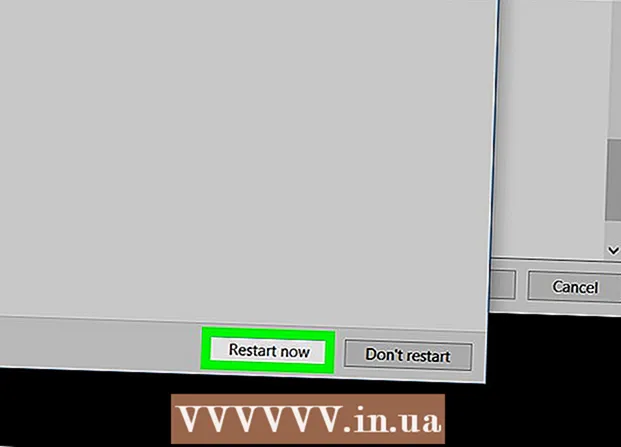Kirjoittaja:
Gregory Harris
Luomispäivä:
10 Huhtikuu 2021
Päivityspäivä:
1 Heinäkuu 2024
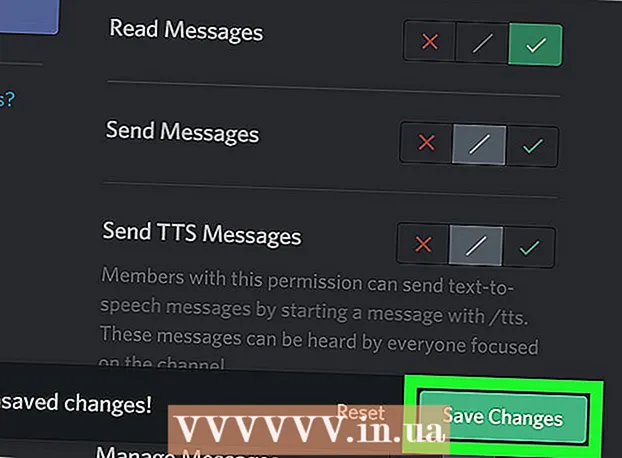
Sisältö
Tässä artikkelissa aiomme näyttää sinulle kuinka asentaa robotti tietokoneellesi jossakin Discord -kanavastamme.
Askeleet
 1 Etsi botti. On olemassa monia robotteja, joilla on erilaisia toimintoja. Jos et ole varma, minkä botin valitset, tutustu botiluetteloihin ja niiden toimivuuteen. Löydät luettelot suosituista roboteista seuraavilta sivustoilta:
1 Etsi botti. On olemassa monia robotteja, joilla on erilaisia toimintoja. Jos et ole varma, minkä botin valitset, tutustu botiluetteloihin ja niiden toimivuuteen. Löydät luettelot suosituista roboteista seuraavilta sivustoilta: - https://bots.discord.pw/#g=1
- https://www.carbonitex.net/discord/bots
 2 Asenna botti. Asennusprosessi riippuu botista, mutta useimmissa tapauksissa sinun on kirjauduttava sisään Discordiin, valittava palvelin ja annettava botille asianmukaiset käyttöoikeudet.
2 Asenna botti. Asennusprosessi riippuu botista, mutta useimmissa tapauksissa sinun on kirjauduttava sisään Discordiin, valittava palvelin ja annettava botille asianmukaiset käyttöoikeudet. - Jos haluat lisätä botin palvelimeesi, sinun on oltava palvelimen järjestelmänvalvoja.
 3 Käynnistä Discord. Jos olet asentanut Discordin tietokoneellesi, se on Käynnistä -valikossa (Windows) tai Sovellukset -kansiossa (Mac). Jos ei, siirry osoitteeseen https://www.discordapp.com ja napsauta "Kirjaudu".
3 Käynnistä Discord. Jos olet asentanut Discordin tietokoneellesi, se on Käynnistä -valikossa (Windows) tai Sovellukset -kansiossa (Mac). Jos ei, siirry osoitteeseen https://www.discordapp.com ja napsauta "Kirjaudu".  4 Valitse palvelin, johon olet asentanut botin. Tee tämä vasemmassa ruudussa.
4 Valitse palvelin, johon olet asentanut botin. Tee tämä vasemmassa ruudussa.  5 Vie hiiri kanavan päälle, johon haluat lisätä botin. Kaksi kuvaketta tulee näkyviin.
5 Vie hiiri kanavan päälle, johon haluat lisätä botin. Kaksi kuvaketta tulee näkyviin.  6 Napsauta hammaspyörän muotoista kuvaketta. Löydät sen kanavan nimen vierestä. Kanava -asetukset -ikkuna avautuu.
6 Napsauta hammaspyörän muotoista kuvaketta. Löydät sen kanavan nimen vierestä. Kanava -asetukset -ikkuna avautuu.  7 Valitse Käyttöoikeudet. Tämä on toinen vaihtoehto vasemmassa ruudussa.
7 Valitse Käyttöoikeudet. Tämä on toinen vaihtoehto vasemmassa ruudussa.  8 Napsauta "+" roolien / jäsenten vieressä. Luettelo palvelimen käyttäjistä avautuu.
8 Napsauta "+" roolien / jäsenten vieressä. Luettelo palvelimen käyttäjistä avautuu.  9 Napsauta botin nimeä. Löydät sen "Osallistujat" -osiosta.
9 Napsauta botin nimeä. Löydät sen "Osallistujat" -osiosta.  10 Määritä botin käyttöoikeudet. Voit tehdä tämän valitsemalla jokaisen vaaditun oikeuden vieressä olevan valintaruudun.
10 Määritä botin käyttöoikeudet. Voit tehdä tämän valitsemalla jokaisen vaaditun oikeuden vieressä olevan valintaruudun. - Käytettävissä olevat oikeudet riippuvat botista, mutta sinun on pääsääntöisesti annettava hänelle pääsy keskusteluihin. Tee tämä valitsemalla Lue viestit -valintaruutu.
- Et ehkä voi muuttaa "Lue viestejä" -käyttöoikeutta "julkisella" kanavalla.
- Kanavan käyttöoikeudet ohittavat palvelimen käyttöoikeudet.
 11 Napsauta Tallenna muutokset. Löydät tämän vaihtoehdon ikkunan alareunasta. Botti aktivoidaan valitulla kanavalla.
11 Napsauta Tallenna muutokset. Löydät tämän vaihtoehdon ikkunan alareunasta. Botti aktivoidaan valitulla kanavalla. - Jos haluat estää botin pääsyn muihin kanaviin, siirry kunkin kanavan Kanava -asetukset -sivulle ja poista käyttöoikeudet.